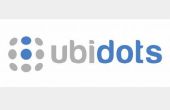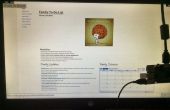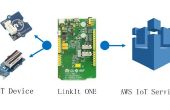Stap 12: Testen en gebruik
























Opmerking: Zoals u weet wellicht, en uitschakelen een AC zonder een minimale vertraging van drie minuten zal beschadigen. Ik heb nog niet ingesteld een timer van die soort in mijn code, die zal wachten voor enige tijd (zeg 3 minuten), voordat u in- of uitschakelen de Relais pin, zodra het is overgeschakeld in- of uitschakelen door de gebruiker. Dus voortdurend Wijzig niet de AC op of af, zoals ik al eerder heb gezegd en zeg het nu dat ik niet verantwoordelijk voor eventuele schade ben veroorzaken u door te proberen van dit project.
Het is een goed idee om de eerste reeks de estafette pin aan pin 13 in de code. Op deze manier, de LED op pin 13 op de LinkIt ONE zal licht op wanneer de estafette op, maar wanneer u dit wijzigt, hebt u de code opnieuw te uploaden naar de LinkIt ONE.
U moet de seriële monitor om te initialiseren het programma openen. Om dat te doen, neem uw LinkIt ONE (die al heeft de gewijzigde code geüpload) en sluit het aan op uw PC. Open de Arduino IDE en klik op het vergrootglas pictogram in de rechterbovenhoek. Als het bestuur niet beschikbaar of iets dergelijks zegt, gewoon opnieuw sluit de LinkIt ONE en probeer het opnieuw. Zodra u de seriële monitor open te krijgen, wacht een paar seconden. Hier ziet u uitvoer zoals in de afbeelding hieronder, zo niet, lees de onderstaande sectie over problemen oplossen. Als u de juiste output zien, slaat u de probleemoplossing en begin van lezen na die.
Probleemoplossing
Kijk naar de bovenstaande foto's. Er zijn verschillende voorbeelden van fouten en wat te doen als je elkaar tegenkomt.
Met behulp van het WiFi-deel
MCS app opent, voer je referenties en login. Zodra u met succes bent ingelogd, ziet u een soortgelijk scherm hierboven.
Klik op 'LinkIt één ultieme IoT'
U moet zitten heling de temperatuur, de vochtigheid en de rook sensor-waardes van de LinkIt ONE en ook de LED op pin 13 moet oplichten (als u de Relais pin hebt ingesteld als pin 13) wanneer u de schakeloptie de positie te wijzigen op.
U kunt controle van de Relais-pin, krijgen sensor-waardes en klik op de pijl aan de bovenkant als rechts van een gegevenskanaal zoals 'Temperatuur', 'Vocht' of 'Rook Sensor', kunt u een grafiek met alle vorige ontvangen waarden te bekijken.
U kunt zelfs gegevens uit een bepaalde datum en tijd door te klikken op het pictogram van de kalender aan de bovenkant van de pagina, krijgen.
De relay-schakelaar zal even duren krijgen ingeschakeld in- of uitschakelen en ook de status van de estafette in de Mediatek Cloud Sandbox bijwerken. Dit is omdat de LinkIt ONE stapsgewijs door de code beweegt en wanneer het is dat deel van de code bereikt, krijgt deze automatisch bijgewerkt.
Afbeeldingen zijn aanwezig boven.
Met behulp van de Bluetooth-deel
Eerst, zal u wilt koppelen uw Androïde apparaat met uw LinkIt ONE. De naam van de server van de LinkIt ONE's zal worden 'My_BTServer'. Dit zou gemakkelijk moeten zijn, en omdat het verschilt voor iedereen, op basis van hun apparaat, zal ik niet posten details van hoe dit te doen. Maar gewoon ervoor zorgen dat:
- De seriële monitor is geopend. Mijn code is ingesteld om te werken alleen wanneer de seriële monitor is geopend. Ik zal u vertellen hoe je het start zonder te openen de seriële monitor later, maar voor nu, moet u om het te openen.
- U probeert om verbinding te maken met de zelfde Androïde apparaat waarvan MAC-adres dat u eerder ontdekte. Als u probeert een ander apparaat te sluiten, of de verkeerde MAC adres ingevoerd, wordt dit gewoon werken geen kwestie wat.
Een ding dat ik tijdens de test merkte is dat twee apparaten met de naam 'My_BTServer' weergegeven. U kunt beiden koppelen, maar slechts een van hen werkt met mijn toepassing. Dus als je ergens vastloopt, maar het lijkt erop dat je alles hebt uitgeprobeerd, moet u het gepaarde apparaat ontkoppelen en koppelen met andere en probeer het opnieuw.
Zodra u met de LinkIt ONE zijn gekoppeld, opent mijn toepassing ' LinkIt Ultimate IoT' (die u eerder hebt gedownload) op uw Androïde apparaat (hebt u dat apparaat waarvan MAC-adres dat u eerder hebt opgeslagen). U ziet een scherm zoals degene hierboven als Bluetooth is uitgeschakeld.
Raak 'Toestaan' en u ziet het startscherm van mijn app (Pictured hierboven)
Om het weergeven van de waarden, moet u eerst op het LinkIt ONE's server te sluiten. Klik op het Bluetooth-pictogram op de bovenkant van het scherm. Het zal een ander scherm toont uw gekoppelde Bluetooth-apparaten openen. Druk op de blauwe knop drijvende scant voor andere beschikbare apparaten.
U moet raken 'My_BTServer' en vervolgens wordt u doorgestuurd naar het huisscherm van app en een pop-up komt u vertellen als de verbinding geslaagd of mislukt is.
Als je 'Unable to apparaat aansluit', geen paniek, gewoon proberen opnieuw verbinding te maken.
Als er een succesvolle verbinding, waarden start om het te krijgen geüpload en verschijnen op hun respectieve plaatsen. De LinkIt ONE stuurt een opgemaakte tekenreeks met de waarden en de app automatisch plaatst ze in hun respectieve plaatsen.
U kunt de relay switch naar besturingselement de estafette en de 'Staat' te vertellen van de huidige status van de estafette.
Ik heb ook een optie voor het opslaan van de opgemaakte tekenreeks van de LinkIt ONE als een tekstbestand op uw telefoon opslag gemaakt. U kunt deze optie inschakelen door aanraken van de knop naast het Bluetooth-pictogram en klikt u op 'Instellingen'. Controleer de 'Gegevens vastleggen in logboek inschakelen' in de instellingspagina die wordt geopend.
Ik vertelde u eerder dat de LinkIt ONE een opgemaakte tekenreeks naar het Android apparaat verzendt. Wanneer gegevens logboekregistratie is ingeschakeld, wordt de opgemaakte tekenreeks die afkomstig is van de LinkIt ONE opgeslagen als een tekstbestand in een map in uw Android-apparaten wortel opslag, genaamd 'LinkIt Ultimate IoT'. Een afzonderlijke tekst-bestand gemaakt voor elke dag, en zelfs de tijd met elke specifieke tekenreeks opgeslagen.
Opmerking voor gebruikers van Android 6.0: de logboekfunctie van de gegevens zal niet werken totdat en tenzij u machtigingen naar de app, gegeven hebt door te gaan in uw Apparaatinstellingen.
Dit is vrij veel het Bluetooth deel, maar er een verrassing functie links, zult u zeggen. Swipe naar links op het home-scherm van de app en grafiek modus wordt geopend. Met behulp van grafiek modus, de app automatisch percelen de ontvangen waarden in de vorm van een grafiek, maar het beste ding over dit is dat het real-time.
Kijk naar de video in de eerste stap en de afbeeldingen hierboven voor meer informatie over het gebruik van de bluetooth-deel.
Met behulp van het deel van de GSM
U kunt zelfs SMS gebruiken om te controleren de estafette en aanvragen van sensor variabelen, op momenten dat u geen toegang tot WiFi of Bluetooth. Om dat te doen, gewoon nemen uw Androïde apparaat. Als u een SMS naar de SIM in uw LinkIt sturen, zeggen "Switch op het Relais", na enige tijd, u zal ontvangen een SMS van de LinkIt SIM dat de relay op.
Hieronder is een lijst van de opdrachten die u kunt verzenden en wat u ontvangt na het verzenden van elke opdracht (Stuur geen de omgekeerde komma's ook!)
- 'Verzenden variabelen': U ontvangt een SMS van de LinkIt ONE, met alle variabelen (temperatuur, vochtigheid, rook sensor percentage evenals de estafette staat)
- "Switch op het Relais" en "Schakel de estafette": doet wat het zegt over het tin! Een bevestigings-SMS zal aan u worden verzonden nadat u bent overgeschakeld van het Relais in- of uitschakelen.
Opmerking: Met behulp van het GSM-deel wellicht kosten en die zijn afhankelijk van de serviceprovider. De LinkIt ONE zal niet kunnen om u te sturen een SMS als er onvoldoende saldo op de SIM-kaart. Maar output zal worden gegeven in de seriële monitor, zodat zijn zeker om vertrouwd te raken met de manier waarop die het werkt. Ook duren SMS-commando's over het algemeen langer om uit te voeren in dit systeem, in vergelijking met WiFi en Bluetooth. Maar ik kan u verzekeren dat het hooguit minder dan een minuut zou duren.
Hierboven is een voorbeeld van een gesprek tussen de LinkIt ONE en mijn smartphone
Systeeminstallatie
Nu dat u hier, hopelijk, u hebt gebruikt mijn systeem en zal weten over hoe het zal werken. Nu, zal ik u ideeën bezig met dit systeem installeren in uw huis. Wanneer je alles hebt ingesteld en weet hoe het werkt, open eerst mijn code en commentaar van de lijn die is:
while (!Serial) delay(1000);
Die aanwezig is aan het begin van
void setup()
Dit zal veroorzaken, de code om te starten zonder de seriële poort die moet worden geïnitialiseerd voordat. Deze gewijzigde code uploaden naar uw LinkIt ONE. U kunt ook de meegeleverde batterij maar ik heb niet getest hoeveel het zal werken met behulp van die.
Vervolgens kunt u het enkel stoppen in het gebruik van elke adapter, bijvoorbeeld een mobiele lader begroot op 5v. aan de macht de LinkIt één continu.
Ik zal raden u een behuizing voor de estafette. Kunt u het uit de doos van een project of als u een laser cutter of de 3D-printer hebt, kunt u een mooie behuizing met die. Ik zelf niet of toegang hebt tot een dus ik zal niet u CAD-bestanden of iets dergelijks.
Zorg ervoor dat u uw LinkIt ONE op een plaats waar het in goed bereik van uw WiFi access point plaatst omdat als uw WiFi niet werkt, de code kan niet worden gestart.